Cum se calculează suma cumulată / totalul rulant al unei coloane în Excel?
Pentru a vizualiza însumarea numerelor care se actualizează de fiecare dată când se introduce un număr nou în secvență, se utilizează un calcul total cumulativ sau total. În acest articol, voi vorbi despre cum să-l rezolvăm în foaia de lucru Excel.
Calculați suma cumulativă sau totalul curent al unei coloane cu formule
Calculați suma cumulativă sau totalul curent al unei coloane cu formule
Pentru a obține suma cumulativă pentru datele unei coloane, puteți aplica următoarele formule, vă rugăm să procedați astfel:
1. Introduceți această formulă: =SUM($B$2:B2) într-o celulă goală lângă datele dvs., vedeți captura de ecran:
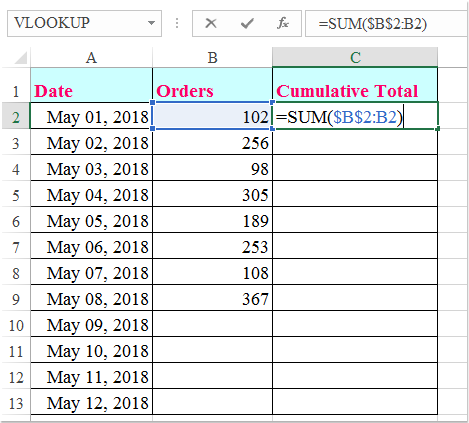
2. Apoi apăsați Intrați tasta pentru a obține primul rezultat, apoi selectați celula formulă și trageți mânerul de umplere în jos în celulele pe care doriți să le aplicați această formulă, consultați captura de ecran:
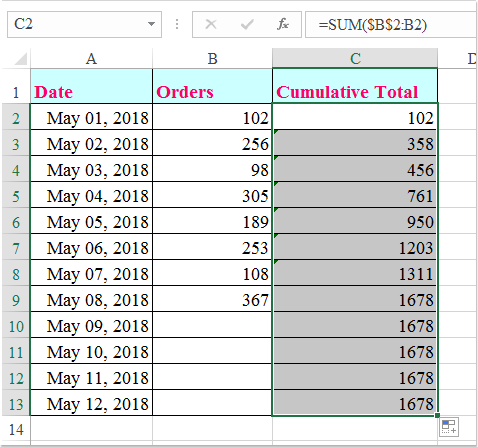
notițe: Cu formula de mai sus, totalurile cumulative din rândurile de sub ultima valoare din coloana B arată același total cumulativ. Dacă nu doriți să arătați nimic, vă rugăm să aplicați această formulă: =IF(B2="","",SUM($B$2:B2)) , și veți obține rezultatul capturii de ecran de mai jos:
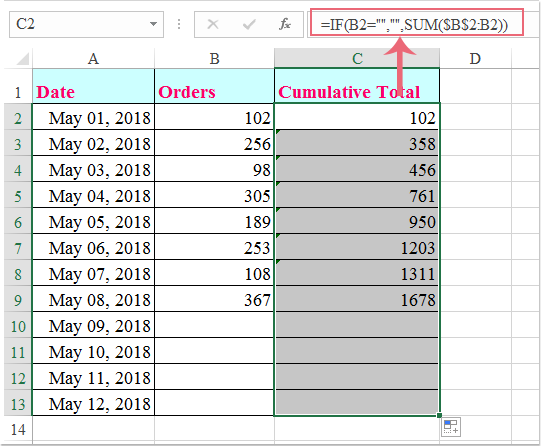
Cele mai bune instrumente de productivitate de birou
Îmbunătățiți-vă abilitățile Excel cu Kutools pentru Excel și experimentați eficiența ca niciodată. Kutools pentru Excel oferă peste 300 de funcții avansate pentru a crește productivitatea și a economisi timp. Faceți clic aici pentru a obține funcția de care aveți cea mai mare nevoie...

Fila Office aduce interfața cu file în Office și vă face munca mult mai ușoară
- Activați editarea și citirea cu file în Word, Excel, PowerPoint, Publisher, Access, Visio și Project.
- Deschideți și creați mai multe documente în filele noi ale aceleiași ferestre, mai degrabă decât în ferestrele noi.
- Vă crește productivitatea cu 50% și reduce sute de clicuri de mouse pentru dvs. în fiecare zi!
